让Win7系统进入休眠模式,却发现没有直接可以点击休眠的按钮,windows7怎么休眠?下面小编告诉你让Win7系统实现开始菜单一键休眠的设置方法,不知windows7怎么休眠的用户,请来学习下吧。
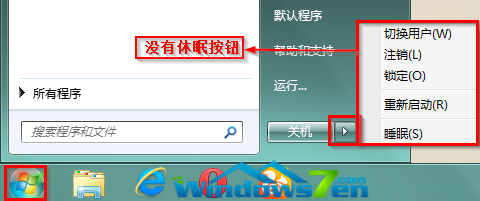
方法一:运行命令添加休眠按钮
1.点击“开始”→“运行”在打开的运行程序窗口中输入“powercfg -h on”,点击“确定”,如图1所示:
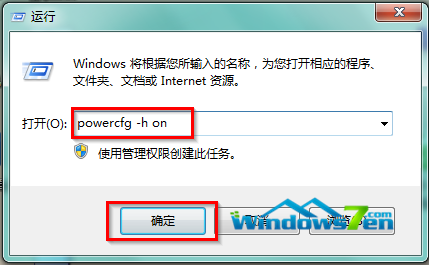
2.点击“开始”→点击“关机”旁边带有三角形图案的按钮,在弹出的菜单栏中可以看到“休眠”模式回来啦!如图2所示:#f#
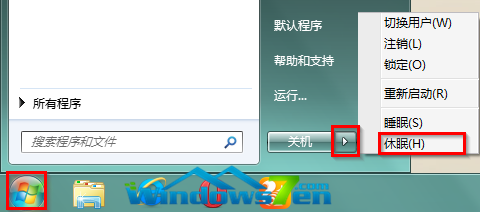
方法二:命令提示符程序添加休眠按钮
1.点击“开始”,在开始菜单的搜索框中输入“cmd”,按下键盘上的回车键,如图3所示:
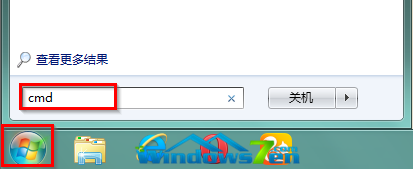
2.在命令提示符窗口中,输入“powercfg.exe /hibernate on”,按下键盘上的回车键,如图4所示:
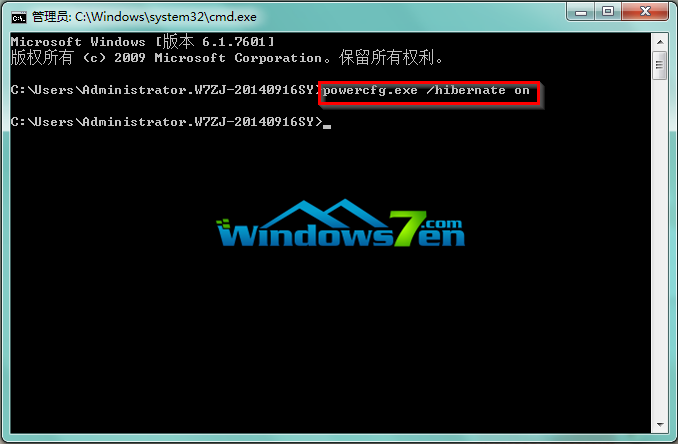
3.点击“开始”→点击“关机”旁边带有三角形图案的按钮,在弹出的菜单栏中可以看到“休眠”模式出现啦!如图5所示:
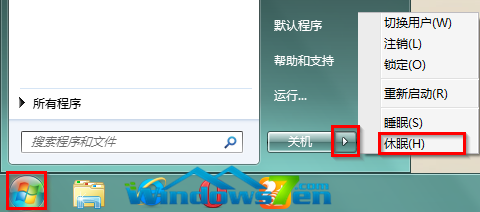
以上就是windows7怎么休眠的介绍了,有需要的用户,可参照以上的方法进行设置。